So fügen Sie CAPTCHA zu Ihren WordPress-Blog-Kommentaren hinzu
Veröffentlicht: 2022-09-14Wenn es um Sicherheit geht, kann man nie zu vorsichtig sein. Aus diesem Grund ist es eine gute Idee, Ihren WordPress-Blog-Kommentaren ein CAPTCHA hinzuzufügen. CAPTCHA steht für „Completely Automated Public Turing test to tell Computers and Humans Apart“. Mit anderen Worten, es ist eine Möglichkeit sicherzustellen, dass nur Menschen Kommentare in Ihrem Blog hinterlassen können. Es gibt verschiedene Möglichkeiten, CAPTCHA zu Ihrem WordPress-Blog hinzuzufügen. Eine beliebte Option ist das Plugin CAPTCHA by BestWebSoft. Dieses Plugin ist kostenlos und kann aus dem WordPress-Plugin-Repository heruntergeladen werden. Nachdem Sie das Plugin installiert und aktiviert haben, gehen Sie zur Seite Einstellungen » CAPTCHA, um das Plugin zu konfigurieren. Auf dieser Seite müssen Sie den CAPTCHA-Typ auswählen, den Sie verwenden möchten. Es stehen drei Arten von CAPTCHAs zur Verfügung: Text, Bild und Mathematik. Nachdem Sie den gewünschten CAPTCHA-Typ ausgewählt haben, müssen Sie auf die Schaltfläche „Änderungen speichern“ klicken, um Ihre Einstellungen zu speichern. Das ist es! Sie haben erfolgreich CAPTCHA zu Ihren WordPress-Blog-Kommentaren hinzugefügt.
Die folgenden Schritte helfen Ihnen beim Blockieren von Spam-Kommentaren mit dem CAPTCHA von WordPress und der neuesten Version: reCAPTCHA. Viele Spam-Angriffe werden von Bots ausgeführt, die WordPress-Websites finden und dann einen böswilligen Angriff starten. Benutzer können Websites besuchen und gleichzeitig Spam-Bots mithilfe eines einfachen Skripts fernhalten. Mit einem Filter, der nur eine begrenzte Anzahl von Personen passieren lässt, wird dies erreicht. Laut Untersuchungen können Qualitäts-KIs CAPTCHA-Text in 99,8 % der Fälle lesen. CAPTCHAs sind die einzige für Menschen verfügbare Technologie, die den Zugriff auf Websites verhindert. ReCAPTCHA verwendet einen risikobasierten Ansatz, um die Vertrauenswürdigkeit eines Benutzers im Laufe der Zeit zu beurteilen.
Anstatt Text zu lesen, können sie jetzt mathematische Gleichungen lösen oder Objekte hervorheben, indem sie dies tun. Ein Google reCAPTCHA-Filter ist einer der am häufigsten verwendeten Filter im Internet. Sie müssen sich nur bei Google anmelden, das Plug-in herunterladen und Ihren Site Key und Secret Key eingeben, um mit der Verwendung des Plug-ins zu beginnen. Obwohl es weniger elegant zu sein scheint als das CAPTCHA von Google, ist es auch einfacher einzurichten und zu verwenden. Blue Captcha hat ein anpassbares Design, das es ermöglicht, 7 (!) verschiedene Arten von Captchas aufzunehmen. Der Schwierigkeitsgrad variiert von einem zum nächsten.
Die Registrierungsseite für die reCAPtCHA-API von Google muss ausgefüllt werden, bevor Sie sie verwenden können. Der Akismet-Spamfilter trennt eingehende Kommentare von Spam und menschlichen Nachrichten. Sie können überprüfen, ob ein Benutzer Ihre Website nach dem Herunterladen eines Bildes oder eines Stylesheets anzeigt, die beide erforderlich sind. Wenn sie dies nicht tun, werden sie als möglicher Bot identifiziert und am Posten gehindert. Wenn CAPTcha für Ihre Benutzer nicht funktioniert, sollten Sie so schnell wie möglich zu reCAPTECHNAL wechseln. In einigen wenigen Fällen benötigen Sie keine CAPTCHAs oder reCAPCHAs, um Ihre Website zu verwenden. Wenn Ihre Website nicht in den Suchmaschinen erscheint, brauchen Sie sich nicht zu schützen. CAPTCHA und reCAPTCHA sind zwei Technologien, mit denen Sie verhindern können, dass Spam den Kommentarbereich Ihrer Website infiziert. Wenn Sie mehr darüber erfahren möchten, wie Sie Ihre Website auf hohem Niveau schützen können, insbesondere wenn Sie ein seriöser Herausgeber sind, sollten Sie uns für eine kostenlose Beratung kontaktieren.
Wie füge ich einem Kommentar in WordPress ein Captcha hinzu?
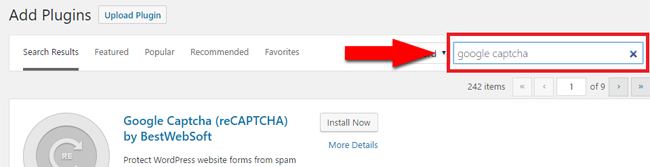 Quelle: www.domainking.ng
Quelle: www.domainking.ngSie müssen die geheimen und Site-Schlüssel auf der Einstellungsseite eingeben. Das Plugin wird auch die reCAPTCHA-Überprüfung in das WordPress-Kommentarformular, das Registrierungsformular, ein Formular zum Zurücksetzen des Passworts, ein neues Passwortformular und ein neues Anmeldeformular aufnehmen.
In früheren Tutorials haben wir gelernt, wie man CAPTCHAs verwendet, um WordPress-Logins und Registrierungsformulare zu verknüpfen. Im WordPress-Plugin-Verzeichnis sind zahlreiche CAPTCHA-Plugins verfügbar, darunter WP-reCAPTCHA und Securimage-WP-Fixed. Beginnen wir heute mit der Plugin-Entwicklung. Wenn Sie sich für das WordPress-Plugin anmelden, wird das CAPTCHA zum Kommentarformular hinzugefügt. Eine POST-Anforderung wird an den Endpunkt gesendet, der unter http://www.google.com/recaptcha/api/verify zu finden ist. POST-Daten werden erfasst und für die Herausforderung und Antwort in den Spalten $challenge und $response gespeichert. Wenn Sie einen Kommentar leer lassen oder die Captcha-Herausforderung nicht bestehen, wird der Kommentar gelöscht. Wir haben die Fertigstellung der Plugin-Klasse abgeschlossen.
Hat WordPress ein Captcha?
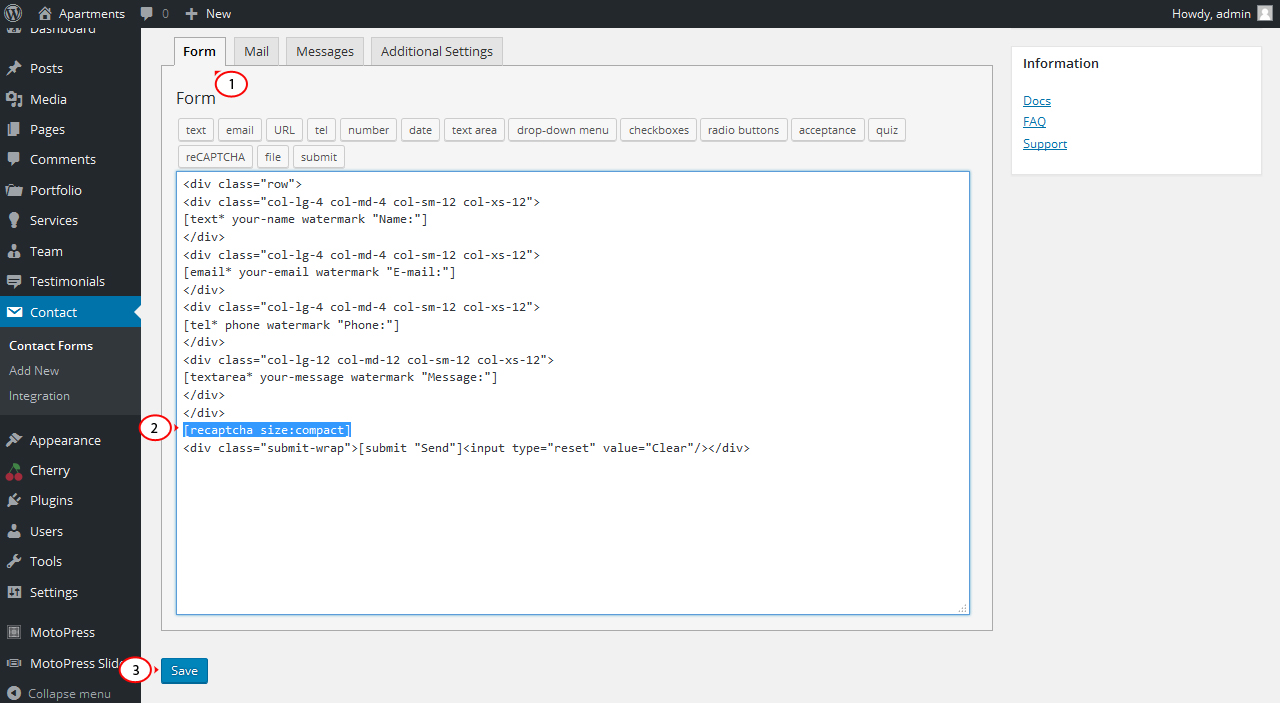 Bildnachweis: Vorlagenmonster
Bildnachweis: VorlagenmonsterJa, WordPress hat CAPTCHA. CAPTCHA ist eine Sicherheitsmaßnahme, die dabei hilft, Websites vor Spam und Missbrauch zu schützen. Es ist ein System, bei dem Benutzer einen Code eingeben müssen, bevor sie auf bestimmte Funktionen der Website zugreifen können. Dies hilft sicherzustellen, dass nur echte Benutzer auf die Website zugreifen können und dass Bots und automatisierte Programme die Website nicht spammen können.
Turing-Tests, die einen vollständig automatisierten Turing-Test verwenden, um Unterschiede zwischen Computern und Menschen zu erklären, werden allgemein als CAPTCHAs bezeichnet. Es kann den Unterschied zwischen einem menschlichen und einem automatisierten System erkennen, indem es eine Vielzahl von Tests durchführt. Die Verwendung von CAPTCHA für WordPress ist eine der effektivsten Möglichkeiten, sich vor Bots und Spam zu schützen. CAPTCHA hat mehrere Vorteile, aber auch Nachteile. Benutzer können irritiert werden, wenn der Captcha-Test so schwierig ist, dass sie ihn nicht bestehen können. Dies kann negative Auswirkungen auf Sie haben und die Leistung Ihrer Website beeinträchtigen. Google hat 2018 ein unsichtbares CAPTCHA eingeführt, das Bots erkennen kann, ohne dass Benutzer sofort handeln müssen.

Wenn Sie ein Plugin verwenden, das über ein Google reCAPTCHA verfügt, müssen Sie es nach der Aktivierung des Plugins erstellen. Nachdem Sie die im obigen Bild gezeigten Schlüssel kopiert und eingegeben haben, müssen Sie Ihre WordPress-Captcha-Einstellungen neu generieren. Sie sollten sicherstellen, dass das Plugin auf breiter Front funktioniert, nachdem Sie das Formular hinzugefügt haben. Sie können sich dadurch nicht für Ihre Website anmelden. Sobald Sie das Google reCaptcha-Plugin installieren, erhalten Sie eine Liste mit Optionen. Durch Auswahl dieser Option können Sie die Bereiche auswählen, in denen Sie dieses Computerprogramm zum Schutz Ihrer Website implementieren möchten. Es ist möglich, Captcha beim Sichern Ihrer Website sehr effektiv zu machen, aber es kann sich auch negativ auf die Benutzererfahrung auswirken.
Die traditionelle Form von Captcha ist eine Kombination aus Großbuchstaben, Zahlen oder Kombinationen aus Großbuchstaben und Zahlen. Es ist nicht ungewöhnlich, dass diese Sätze verfremdet dargestellt werden, wodurch sie schwer zu verstehen oder zu entschlüsseln sind. Das im bildbasierten Captcha-Verifizierungsprozess verwendete Computerprogramm verwendet Bilder von Tieren, Formen und Szenen, um den Benutzer zu verifizieren. Die Verwendung dieser Art von Captcha wurde durch die Schwierigkeit und den Zeitaufwand bei der Interpretation traditioneller textbasierter Caps erforderlich. Audiobasierte Captchas wurden speziell für sehbehinderte Benutzer entwickelt. Es besteht die Möglichkeit, dass ein Captcha sowohl Text- als auch Audiokomponenten enthalten kann. Obwohl es sich um einen kleinen Eingriff handelt, ist es immer besser, Vorkehrungen zu treffen als zu heilen. Auch wenn Sie sich keine Sorgen um die Sicherung Ihrer Website machen, sind Sie es wahrscheinlich. Sorgen Sie für ein sicheres und gesundes Surferlebnis.
Können Sie Captcha zu einem WordPress-Kontaktformular hinzufügen?
Beim Ausfüllen Ihres Kontaktformulars können Sie die Captcha-Option eingeben. Sie können auch die reCAPTCHA-Alternative von WPForms verwenden, zusätzlich zu einer der benutzerfreundlicheren. Es ist nicht erforderlich, zusätzliche Anti-Spam-Software zu kaufen. In diesem Video gehen wir darauf ein, wie man Kontaktformular-Spam mit WPForms verhindert.
So fügen Sie Captcha zu Ihrem Kontaktformular hinzu
Nachdem Sie Ihren Formularersteller geöffnet und Formulareinstellungen ausgewählt haben, können Sie ihm ein neues Kontaktformular mit dem Namen „Catzac“ hinzufügen. Nachdem Sie auf das Captcha-Symbol geklickt haben, können Sie den Captcha-Typ, den Sie verwenden möchten, aus dem Dropdown-Menü auswählen. Wenn Sie sich für Google reCAPTCHA anmelden, enthält das Feld Captcha-Schlüssel den Site-Schlüssel, der Ihnen bei der Registrierung bereitgestellt wurde. Der geheime Schlüssel, den Sie bei der Anmeldung für den Google reCAPTCHA-Dienst erhalten haben, kann jetzt in das Feld Captcha-Secret eingegeben werden. Nachdem Ihre Änderungen gespeichert wurden, klicken Sie auf die Schaltfläche Einstellungen speichern. Auf der Registerkarte „Formulareinstellungen“ im Formularersteller können Sie Ihrem Kontaktformular ein Captchar hinzufügen. Füllen Sie das Feld Captcha-Wert mit dem Text aus, den Ihre Benutzer eingeben sollen, um das CAPTCHA zu beantworten.
Captcha-Kommentare
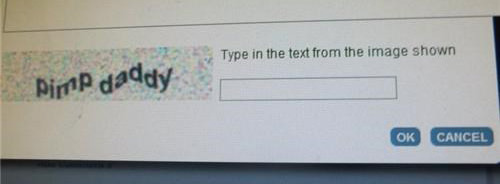 Bildnachweis: Hongkiat
Bildnachweis: HongkiatEin CAPTCHA ist eine Art Challenge-Response-Test, der in der Computertechnik verwendet wird, um festzustellen, ob der Benutzer ein Mensch ist oder nicht. Ein CAPTCHA-Kommentar ist ein Kommentartyp, bei dem der Benutzer einen CAPTCHA-Test bestehen muss, bevor der Kommentar gepostet werden kann. CAPTCHA-Kommentare werden verwendet, um Spam zu reduzieren und zu verhindern, dass automatisierte Programme Kommentare posten.
So fügen Sie Recaptcha zu Ihrem Kommentarformular hinzu
Um reCAPTCHA zu Ihrem Kommentarformular hinzuzufügen, navigieren Sie zunächst zu Einstellungen. Scrollen Sie nach unten, um den reCAPTCHA-Abschnitt zu sehen. Nachdem Sie auf reCAPTCHA geklickt haben, müssen Sie Ihre API-Schlüssel eingeben. Nachdem Sie Ihre Schlüssel eingegeben haben, klicken Sie auf Save Your Google reCAPTCHA API Keys Pair. Der letzte Schritt besteht darin, RECAPTCHA einzuschalten.
WordPress Captcha-Plugin mit Shortcode
Es gibt einige verschiedene WordPress-Captcha-Plugins , die mit einem Shortcode geliefert werden. Dies bedeutet, dass Sie das Captcha problemlos zu jedem Formular auf Ihrer Website hinzufügen können, ohne sich um die Codierung kümmern zu müssen. Der Shortcode fügt das Captcha automatisch in das Formular ein, sodass Sie Ihre Website ganz einfach vor Spam schützen können.
Sie können Really Simple CAPTCHA mit Ihren eigenen Plugins für Contact Form 7 verwenden, aber es wurde ursprünglich für Contact Form 7 entwickelt. Der Name impliziert, dass das Produkt einfach, aber in keiner Weise sicher ist. Andere Sicherheitslösungen können effektiver sein, wenn Sie mehr Sicherheit benötigen. Anstatt PHP-Sessions zum Speichern von Zuständen zu verwenden, werden sie als temporäre Dateien gespeichert. Die Instanzvariable tmp_dir in ReallySimpleCaptcha verwaltet den Speicherort des temporären Dateiordners. Beispielsweise ist in Contact Form 7 der temporäre Ordner WP-contents/uploads/CF7_captcha. Die Really Simple CAPTCHA-Software ist ein Open-Source-CAPTCHA. Dieses Plugin wurde von einer Reihe von Mitwirkenden erstellt.
